Construya sus reportes y análisis estadísticos con apoyo de Stata: Tablas y resúmenes
Autor: Erika Paola Laitón Castellanos / Portafolio: Quantitative / Jue. 18 de Ene de 2024
Transcripción de este video
00:00:28:10 Software Shop, la empresa líder en la implementación de herramientas analíticas y software especializado en Latinoamérica, les da la bienvenida a esta presentación. Este espacio contará con el acompañamiento de Erika Paola Layton, instructora del Portafolio cuantitativo en Software Shop, con experiencia en el uso de tecnologías para el análisis de datos cuantitativos aplicadas a investigaciones sobre políticas públicas, estudios de género y educación.
00:01:01:21 Actualmente apoya grupos de investigación y entidades públicas y privadas en temas relacionados con gestión y análisis de datos. Trabaja en proyectos para integración de datos mixtos para entidades que manejen grandes cantidades de información. Bienvenidas. Perfecto. Muchísimas gracias por la presentación. Voy a compartir la pantalla para que verifiquemos si ya se está viendo. Ok. Ya vemos la presentación de creación de reportes nuestro Perfect.
00:01:36:12 Muchísimas gracias. Muy buenos días para todos. Bienvenidos entonces a este nuevo ciclo de presentaciones para Stata para las aplicación con la herramienta para los distintos escenarios que podemos trabajar con el software. Como mencionaba Liza durante esta sesión, pues vamos a encaminar nuestro objetivo a la creación de reportes en la creación de informes y a la exportación de resultados de manera que elaboraremos tres ejercicios.
00:02:20:19 El primero lo vamos a desarrollar con una tabla de datos que corresponde a una encuesta y allí pues veremos algunas opciones de creación de tablas. El segundo es estará con otra, con otra tablita en donde vamos a generar un archivo y en LaTeX un archivo en PDF y un archivo dinámico en HTML. Y por último, pues entonces vamos a acompañar nuestra información con la parte gráfica, de manera que exploraremos las opciones de exportación de los distintos formatos para la parte de gráficos y pues las imágenes como las podemos llevar a cabo y en nuestro software en día de hoy.
00:02:55:20 Entonces antes de iniciar me gustaría preguntarles un poquito de qué áreas de trabajo nos acompañan el día de hoy, si conocen la herramientas y han trabajado antes con esta data o si es la primera vez que vamos a ver en funcionamiento el software y para que así mismo vayamos llevando a cabo la sesión del día de hoy. Como les mencioné Lisa, tendremos un espacio para ir revisando las diferentes consultas, las preguntas que puedan surgir durante la sesión y.
00:03:25:19 Y bueno, si no las vamos respondiendo durante la sesión, entonces las abordaremos al final del evento y de acuerdo pues a el momento en que en que la realicemos por acá nos empiezan a contar que han conocido esta hasta en versiones anteriores nos cuentan que hacen parte de las distintas áreas de conocimiento, plataforma, contando economía, epidemiología. Por acá nos cuentan que si han tenido experiencia con la herramienta.
00:03:51:03 Bien, perfecto investigación en salud que por acá nos van llegando los distintos comentarios. Se trata de estar leyendo Economía. También nos cuentan por acá y de pronto si conocen o si en sus en sus labores, pues llevan a cabo este tipo de exportaciones que les contaba y pues si usan alguna otra herramienta o si lo hacen con Stata.
00:04:25:17 Vamos a trabajar con particularmente cuatro opciones que surgieron en la versión entre las versiones 16, 17 y 18, una de ellas exclusiva de la versión 18. Otra exclusiva de la versión 17 en adelante y otra que sí encontramos desde la versión 15 de la herramienta Huracanes. Siguen contando salud y nutrición. Bien, entonces tenemos por ahí un ejemplo de de salud, tenemos por ahí uno de economía, entonces vamos a ir trabajando con esa información.
00:04:54:01 Lo primero es contarles y pues que Stata está pensado de forma, de forma transversal a la estadística. Permítanme voy a tener el video y para que quienes están trabajando el producto en algún dispositivo móvil sea más fácil seguir el ejercicio. Y entonces les decía e stata pues está pensado de manera transversal a lo que es la estadística, a la forma en que se han venido desarrollando algunos procedimientos.
00:05:20:13 También en un término estadístico, y entonces se han incorporado y mejorado funciones para incluir justamente esos procesos en en el sobre y en el en el esfuerzo. Digamos que se trabaja dentro de Stata. Nos encontramos, pues, el análisis de datos cuantitativos en sus diferentes fases, entonces nos va a integrar herramientas y procedimientos para todas las áreas de conocimiento.
00:05:49:18 Es la razón por la que les estaba consultando hace un momento de que áreas de conocimiento nos acompañan y en ese sentido pues entonces se ha pensado con una interfaz gráfica que permita a los usuarios dos el trabajo de una manera más amigable y más sencilla. Y en ese sentido, pues se convierte en una herramienta poderosa, una herramienta potente, pero que sea fácil de enseñar, fácil de utilizar y fácil de aprender.
00:06:29:14 En esta data, pues incorpora algunas funcionalidades que estaban dirigidas hacia la parte agilizar y automatizar procesos y algunas opciones de exportación que serán nuestro y énfasis el día de hoy. A esto, para la elaboración de informes, artículos y otros tipos de documentos de publicación con alta calidad, entonces vamos a encontrar funciones para las distintas áreas del conocimiento. Y lo interesante de esto es que podamos exportar las diferentes posibilidades de resultados de análisis.
00:07:08:03 A Pues a los diferentes formatos que iremos viendo en ese sentido, pues entonces vamos a trabajar con una herramienta transversal y que está al servicio de todo el conocimiento que vamos a lograr. Entonces vamos a lograr archivos automatizado y reproducibles como el que vemos aquí en esta parte, vamos a lograr gráficos que nos podamos llevar por fuera de stata y opciones de visualización que combinen, por ejemplo, datos asociados a una tabla en particular y opciones y de georreferenciación para crear, por ejemplo, mapas.
00:07:36:18 En ese sentimiento nos vamos a enfocar en una opción de usabilidad y eficiencia de los procesos. Bien, y como segundo ítem, pues entonces tendremos las ventajas, los recursos y las herramientas con las que contamos al momento de trabajar constante. Entonces les acabo de decir que es un software que está pensado de manera transversal en la estadística y que a sí mismo pues entonces tiene que corresponder a una cuestión integral en términos de ese trabajo.
00:08:04:22 Entonces nos vamos a encontrar con una opción de documento acción para los diferentes tipos de procedimientos, todos los que vamos a abordar el día de hoy para contar con tres características la primera, un conjunto de datos y en el que podemos referenciar la información, la segunda bibliografía asociada y la tercera, un recurso en PDF que nos va a servir como guía para la elaboración de nuestros diferentes ejercicios.
00:08:34:14 Siempre nos vamos a encontrar con opciones de ejemplos de apoyo y videos. Esto pues, nos funciona bastante bien en términos de poder acercarnos a las diferentes opciones y a las diferentes herramientas con las que cuenta el software. Una vez hemos hecho recorridos y hemos hecho análisis y tenemos algunos resultados que quisiéramos compartir, pero puede ser que, por ejemplo, los quisiéramos incluir en un documento que estamos construyendo, o puede ser que se los queramos enviar a alguien, pero que no cuenta con la herramienta.
00:09:12:12 Entonces, pues vamos a encontrar en las opciones de exportación y publicación todos los resultados que obtenemos en el software en tablas y gráficos pueden ser exportados a formatos de presentación específicos que por lo general y cuentan con opciones de revistas indexadas. Adicionalmente, vamos a contar con opciones para la parte gráfica, por ejemplo, como un archivo vectores a un archivo en SVG para que se pueda compartir, por ejemplo, con alguna revista a la que vamos a enviar una publicación y que pueda ser editado y maximizado en términos de su imagen y que no pierda calidad y con las tablas use de forma similar.
00:09:47:23 Entonces, por ejemplo, tendremos formatos como el formato LaTeX en donde vamos a crear pues esa opción de tabla sin tener que recurrir a la parte de programación que como les decía, será otro de nuestros ejercicios el día de hoy, sólo para contarles sobre esas novedades que se incluyeron particularmente para nuestro ejercicio. Entonces vale la pena contarles sobre las funcionalidades y mejoras y que trabajan el estilo de gráfico completamente nuevo, las tablas de estadísticas descriptivas, que será una una opción, digamos, exclusiva de la versión 18.
00:10:16:14 Las variables de validación marcos, que ya les contaré más adelante, aquí hacen referencia a los marcos de datos y entonces para eso nos vamos a fijar justamente en estos dos primeros recuadros, estos de aquí corresponden también a funcionalidades y novedades. Sin embargo, no los abordaremos el día de hoy, pero pues los los pongo aquí para que los conozcamos entonces y vamos a abordar la parte de reportes informes a partir de tablas de estadísticas descriptivas, de gráficos con estilos completamente nuevos.
00:10:48:23 Vamos a trabajar en el manejador de datos con los frames. ¿Qué les decía? Pues son los marcos de datos. Esos marcos de datos nos van a facilitar la administración de diferentes tablas dentro de esta. Entonces sí vale la pena. En este momento nos vamos a imaginar a Estrada como un maletín. Un maletín lleno de procedimientos, pero que también cuenta con distintos bolsillos para trabajar, con tablas diferentes de datos y a las que les podremos ir aplicando diferentes opciones de trabajo.
00:11:14:23 Vamos a encontrar opciones en el editor de datos y copias de seguridad. Todos estos de aquí los podremos consultar y ver algunos videos de aplicación uso en la página web y más adelante les vamos a compartir algunas algunos enlaces para que puedan consultar posteriormente la grabación de esta sesión, para que puedan consultar algunos otros videos y que puedan revisar algunas opciones de implementación de la herramienta.
00:11:58:19 Entonces nuestro ejercicio va a contemplar, pues, una una opción puntual y que va a llevar el siguiente camino. ¿Cuando nosotros realizamos este esfuerzo sobre reportes gráficos y tablas, digamos que podemos y seguir todos dos opciones, no? La primera son los resúmenes, mientras aquí vamos a encontrar opciones para exportación en formatos, por ejemplo como Word. Y por eso, por eso es que, como han dicho acá, el comando Aldo, este comando está disponible desde la versión dos, es data y y pues ha tenido algunos cambios durante pues las diferentes inclusiones en las versiones y aparece otro que es el comando table.
00:12:27:18 Este comando fue incluido en la versión número 17 Data y nos presenta la posibilidad de trabajar con distintos formatos de exportación. En el anterior, pues estábamos hablando de archivos, por ejemplo en archivos de texto. En este encontramos diferentes formatos archivos en Excel, archivos PDF, archivos en LaTeX, archivos, por ejemplo en HTML y por supuesto archivos en Word y con una característica son personalizados.
00:12:55:23 Es un formatos corresponden a diferentes colecciones. Por esa razón podemos tener este, valga la redundancia, formatos personalizables que los podemos aplicar a posterior estables. Listo. Y otro de las opciones que tenemos allí en los resumen en los reportes perdón, es la cuestión de comunicar. Entonces, así como podemos crear tablas, pues viene muy bien poder combinar esto con gráficos de alta calidad.
00:13:27:10 En ese sentido vamos a encontrar diferentes formatos, formatos como el formato Stata, que será el formato y pH formatos y como una imagen en JPG o una imagen en PNG o un archivo en PDF e opciones como este Archivos vectores a los que les decía hace un ratico como los SVG y vamos a tener una característica interesante allí la reproducibilidad y la automatización, así como podemos personalizar nuestras tablas y replicarla.
00:13:51:17 También vamos a poder reproducir y automatizar nuestros gráficos en ambos casos, pues entraremos nuestra atención durante este ejercicio. Así entonces, vamos a trabajar con la revisión de la información, las tablas y los gráficos y la exportación a los distintos formatos. Es lo que vamos a hacer el día de hoy, siguiendo este paso a paso de lo que les he comentado, me voy a ir a Data.
00:14:50:00 ¿Permítanme abrimos aquí esta lista me está diciendo que no puedo compartir la otro contenido? Permítanme lo que ya está subiendo nuevamente. Si alguno me puede confirmar, les agradecería y seguro que ya estamos en el perfecto. Muchísimas gracias a quienes nos confirman. Perfecto, gracias. Entonces, lo primero para quienes nos contaban que no conocen es data. Voy a hacer un recorrido de un minuto sobre la interfaz.
00:15:18:01 Entonces encontramos una ventana central que será la ventana de resultados esta de aquí. Encontramos una ventana que corresponde a la cintilla de opciones que está en la parte superior. Es Estoy acá y nosotros podremos ejecutar y ver los resultados de esta ventana de resultados que les mencionaba en la parte central mediante la cintilla de opciones o mediante la sección de compras allí mismo.
00:15:40:20 Bueno, entonces siempre que ejecutemos alguna orden la vamos a ver reflejada en el historial de navegación, en el historial de nuestra ejecución. Cualquier cosa que ejecutemos que trabajemos va a quedar reflejada bajo una línea de comandos justo en esta ventana. Y una vez carguemos una tabla de datos, pero vamos a encontrar con la sección de variables y sus propiedades.
00:16:16:15 Entonces, bajo este esquema, es que vamos a trabajar con la interfaz. Bien, permítanme que estoy acá todos estos y voy a dirigirme ahora sí, a la ventana principal. Como ya tenemos una cintilla de opciones sobre la que vamos a trabajar, vamos a definir en esta primera pestaña en la pestaña Archivo un directorio de trabajo para que nos va a servir un directorio de trabajo para establecer todas las que todos los resultados y que todo lo que ejecutemos va a estar dentro de la carpeta.
00:16:46:05 Entonces mi carpeta a trabajar el día de hoy será esta capacitación. Esta es la que voy a definir como ese directorio. Una recomendación cuando trabajamos con el análisis de datos, pues únicamente nos gusta tener una tabla. También tenemos archivos en Word, tenemos PDF, tenemos presentaciones en PPT, tenemos archivos en Excel, tenemos formatos en DTA que son los archivos en data y tenemos pues múltiples documentos, entonces siempre los almacenamos en una carpeta.
00:17:10:20 Esa carpeta va a ser las veces de la la carpeta de cada directorio de trabajo. La recomendación está hacia el formato que le vamos a dar, el nombre que le vamos a dar. No le añadan por ejemplo, espacios a sus carpetas y posterior a eso, cuando estamos gravitando o cosas por el estilo, a veces se presentan situaciones justo por los espacios o por los caracteres que se tienen allí.
00:17:40:14 Entonces, pues esa es la recomendación. Perfecto, entonces ejecutamos la primera orden sale en la parte superior, la ventana de revisión y el perdón. Aquí borramos, aquí y el primer comando que aparece acá, pues es lo que ejecutamos desde ventanas. Perfecto. Vamos a guardar el informe y lo que vamos a hacer el día de hoy. Entonces para eso nos vamos a ir al archivo Log y vamos a dar clic en comenzar, que es el archivo log.
00:18:16:00 Entonces el archivo log corresponde a una grabación de la ventana de resultados que les acabo de contar. Es esta ventana la más grande, la ventana central, y va a ser una grabación de esa sesión. Entonces yo le voy a poner acá webcast y aquí tenemos y Stata y le voy a poner hoy es el loop, voy a hacer la fecha de hoy, 18 de enero, entonces 18 cero aún y hay que guardar esa mañana.
00:18:42:13 Entonces fíjense que me dice ah, bueno, usted va a iniciar una grabación. Erika en un formato SMS, es decir que nos va a grabar esta pantallita desde las 11 y 20. Como es una grabación, nosotros podemos pasarla o reanudarla en el momento en que nosotros necesitemos. Bien dijimos que en la versión 18 había surgido algo llamado el Manejador desde la sección Archivo.
00:19:09:04 No quiere decir que no existiera, antes ya existía, pero ahora fue incluido en este menú. Entonces, justo aquí, ustedes ven la sección de conjuntos de Marcus Death, así que voy a darle clic en Administrar Marcos. Y ahora si entonces les cuento para que sirve esta parte de los marcos, esta parte de los marcos. Y vamos a ver que siempre que modifiquemos los marcos de datos vamos a tener un espacio libre para cargar un nuevo conjunto de datos.
00:19:45:12 Bien, entonces vamos a trabajar aquí. El primero lo volví a renombrar sólo por facilidad. Este que está por default le voy a poner B1 para corresponder a mi base uno. Y noten que aquí aparece el nombre del mal. Fíjense, voy a crear un segundo marco de datos que será B2 y voy a crear uno tercero que va a ser B3, listo en donde estoy en este momento en B1, y vamos a ejecutar nuestro primer ejercicio, vamos a cerrar por acá y vamos a ir a la sección Archivo y nuevamente abrir.
00:20:15:06 ¿Entonces que tenemos acá? Pues fíjense que hay diferentes iconitos en lista en esta parte de aquí, entonces lo que voy a hacer es trabajar con un archivo de temp. Permítanme, voy a abrir un poquitico para mostrarles esta parte. Fíjense que de acuerdo al formato que está apareciendo acá aparece también un iconito. Siempre que nos aparece un recuadro en formato de Basic es un dataset, son los archivos de tema de los que les hablaba hace un momento.
00:20:37:16 Por aquí abajito ven por ejemplo una carpeta. Es el Sata Project, son los manejadores de proyectos de Stack y por aquí ustedes ven unos que dicen se trata de CMS que corresponderán a las grabaciones de las que les estaba hablando hace un momento. Entonces vamos a seleccionar nuestra tabla. Mi tabla en este caso se llama Tabla y Webcast cero uno, entonces no voy a trabajar de esa manera.
00:21:04:16 Y fíjense que en la sección Variables y en la sección Propiedades han aparecido pues algunos elementos. Entonces toda la información que está justo aquí la vamos a poder revisar desde el visualizador de datos que está justo en la parte superior, acompañado de una lupa. Entonces notarán ustedes de manera inmediata que aparece en varios colores en las variables. El color azul corresponde a las variables que están asociadas a etiquetas de valor.
00:21:43:01 El color negro son las variables que han quedado de manera inmediata como números, y el color rojo son las variables que corresponden a elementos alfanuméricos. Como ustedes ven, pues les decía, íbamos a trabajar con una encuesta en este caso y esta encuesta pues ha sido modificar el número de identificación para anonimidad. Los datos y la información. Corresponde a una encuesta socio económica en la que adicionalmente se les pregunta que que por la naturaleza de la vivienda en la que habitan.
00:22:13:15 Listo. Y el departamento en el que reside. Perfecto. Entonces con esa información vamos a iniciar nuestro primer ejercicio en este. En esta versión nosotros podemos fijar filas y fijar columnas como lo hacemos en Excel. Entonces vamos a tener la opción aquí de mostrar también las etiquetas de las variables y los encabezados. Permítanme. Fíjense que aquí aparece la información y y vamos a poder tener fijas las variables y las opciones.
00:22:43:04 Entonces es justo acá en la En la opción de herramientas vamos a encontrar el manejador de versiones, la conversión de variables y las opciones de filtro. Perfecto. Entonces vamos a tener también la copia temporal. Como en la mayoría de los lenguajes de programación o el software estadísticos, no tenemos un control set. Entonces lo que podemos crear es una copia temporal para restablecer la información en cualquier momento que se requiera.
00:23:08:09 Bien, entonces tenemos nuestras variables por acá, Tenemos nuestra copia temporal por acá. Perfecto. Vamos a irnos a la sección Datos, en donde vamos a hacer una primera consulta para la descripción de nuestra información y por eso vamos a usar la sección de escribir platos a modo ODBC. ¿Entonces que nos aparece por acá? La opción para revisar nuestra información, describir el contenido de los datos.
00:23:31:17 Fijémonos por aquí. Entonces tenemos, decíamos a caballito 3928 observaciones y 15 variables. Perfecto. Nos vamos a ir aquí a la primera variable. Fíjense que esta es una variable de tipo string y nos muestra algunos ejemplos y nos dice que hay 3928 valores únicos por acá. ¿Nos llega una pregunta Las versiones temporales sólo están disponibles si se trabaja con Marcos?
00:24:21:10 No, no, no, esta parte es lo que me sale. El stack. Esto entonces es a partir de aquí, de las de las copias temporales. Las vemos una vez cargamos los datos. No importa si estamos trabajando con marcos de datos o no, y a veces si estamos en la visualización de navegación, puede ser que en la columnita de variables siempre aparezca la sección Variables y entonces simplemente le damos clic a la pestañita copia temporal y allí se activa.
00:24:43:17 Y la sección de copias temporales. A veces puede ser que las propiedades están por ejemplo, de esta manera y por esa razón no las vemos o que simplemente nos están mostrando las variables como en este caso. Entonces lo que hacemos es darle clic a la opción copia temporal, que está justo al ladito y ahí nos aparece esa opción y desde los comandos.
00:25:05:19 Fíjense que cuando yo le di clic en Pone acá me voy a regresar. Cuando yo le doy clic a la la sección copio temporal. Este fue el comando que generó Snapchat y el favor que le añadió es el nombre que le di a mi copia temporal. Aquí me indica el momento en el que fue creada esa copia temporal.
00:25:35:04 Tal vez si estamos trabajando en en Mac, entonces la vista es distinta. La vista en el Mac no va a mostrarnos una sección que dice copia temporal, sino que nos muestra una camarita. Y es justo porque es una fotografía de la table en el momento en que se toma. Listo. Entonces tenemos un resumen de nuestros datos, sabemos algunas aproximaciones ya esta información y lo que queremos es crear justo por aquí una revisión de nuestra información.
00:26:02:04 Entonces tenemos varias posibilidades en el ODBC. A ver, hay una sección opciones y entonces acá lo que podemos hacer es mostrar un reporte compacto de la información que tenemos. Fíjense, estoy acá y también podemos crear una tablita, una tablita a una y a dos días. Entonces para eso nos vamos a ir a la sección Estadísticas. Acá vamos a usar la sección Tablas de frecuencias y vamos a usar la opción Tabla de frecuencias.
00:26:30:08 Perfecto. Vamos a tomar una variable categórica. En este caso voy a trabajar con estado civil y voy a ir a mi información. Entonces fíjese que acá queda desorganizada la información. Yo quiero que esto que ordenan en orden perfecto, quiero también generar una para tipo de vivienda. Sí, si es una vivienda con subsidio, si es una vivienda y si es una vivienda propia y arrendado, familiar.
00:26:54:22 Y quiero conocer la naturaleza de la vivienda, si es subsidio o si no tiene subsidio, está bien, perfecto. Y adicionalmente yo quiero crear otro par de tablitas en las que voy a hacer información cruzada nuevamente, mover a estadísticas, usuarios, tablas y text. Y aquí voy a trabajar con tablas de contingencia, ya no con frecuencia, sino con contingencia a partir de medidas de asociación.
00:27:30:11 Una recomendación acá la variable fila pues que siempre será la que mayor cantidad de categorías tiene. Contrario a lo que sucede en la variable columna. A veces. Por ejemplo. Y esto digamos que complica un poquito el tema de la visualización o de la lectura de las tablas. Entonces nos vamos a ir por acá y entonces voy a cruzar el nivel de escolaridad, por ejemplo con la variable que acá se llamo esta tablita y voy a enviar mi información, voy a generar también el cruce de nivel de escolaridad con estado civil, efecto.
00:27:58:00 Entonces fíjense que aquí tenemos ya los dos escenarios, perfecto, tenemos la información, entonces tenemos nuestras tablas a una vía, tenemos un reporte compacto de nuestra información, tenemos en la parte de las de las tablas de frecuencia, entonces la frecuencia, la frecuencia porcentual, la frecuencia acumulada y tenemos una opción aquí abajito con un cruce de tables. Dijimos que vamos a exportar esta primera parte.
00:28:25:01 Vamos a hacer uso de este comando que les decía existe es de versiones anteriores. El comando se llama hash doc. Si ese comando lo pueden descargar simplemente escribiendo en sus pantallitas, si no lo tienen instalado aún SSS install así de esta manera lo vamos a ejecutar. A ver si los voy a poner por aquí. Yo lo voy a ejecutar, pero pues a mi me va a decir que no, que no existe.
00:28:53:23 Entonces como yo no quiero dañar e mi este archivo log, lo que voy a hacer es suspender lo por un momento. Listo, voy a correr aquí mi documento para que me muestre la información y aquí me dicen pues que ya existe. ¿No? Entonces voy a ejecutar nuevamente mi archivo, lo reanudo perfecto y le voy a decir algo a mi primera tablita y la primera tablita que he puesto.
00:29:13:17 Civil Como es la primera vez que lo voy a ejecutar, le voy a dar una opción aquí adicional replace para que me creé un documento y ese documento pues como les decía es un archivo en Word, entonces por eso es un punto, porque le pongo triple X, porque siempre va a crear un archivo que va a llevar ese nombre, modifique.
00:29:45:04 Listo, ya acá tenemos nuestra tablita, ya nos la ha exportado y nos vamos a asegurar de cerrar ese archivo. ¿Por qué? Porque yo quiero ir añadiendo las demás tablas. Entonces voy a ponerle a esto el tipo de vivienda. AS dos Naturaleza de la vivienda y nivel de escolaridad por acá, con relación a la variable que se llama género y cumple las uno, la variable que se llama Estado civil.
00:30:11:07 Hemos generado todas las tablas por aquí teníamos también un código que mírenlo acá lo podemos llevar para allá también lo y le decimos aquí al doc. Bueno, espero que veamos las tablas y ya les muestro el otro para que vean que se va actualizando. A medida que vamos avanzando. Veo por aquí algunas manitas levantadas y alguno pregunta alguna consulta por favor déjenmelo en el chat y ya voy sobre ella.
00:30:35:00 Entonces tenemos acá la información y fíjense que todas las tablas fueron añadiéndose a medida que leímos la opción de Adobe. De esa manera vamos exportando todos los resultados sin tener que detenernos, pues hacer algún tipo de cambio. Piensen en algo por aquí entonces veamos acá, acá hay una title Técnico y tecnológico. Ese comando es un comando que fue escrito en inglés.
00:31:21:11 Por esa razón algunas opciones con caracteres especiales no son reconocidas en este comando. En esos casos lo que hacemos es modificar, pues ya directamente esa información. Cuando hemos exportado o recurrir a otro tipo de tablas, ya se las voy a mostrar. Entonces voy a cerrar aquí y les decía también podemos añadir perdón, los códigos usamos este que está cortito y compacto, perfecto, vamos a correr acá y miren que acá nos muestra la tablita nuevamente vamos a abrir el archivo y aquí muestra la información variables, observaciones, la medida máxima y el si tiene etiqueta la información.
00:31:53:22 Bien, entonces voy a regresar. Me voy a regresar chiquito por si más adelante necesitamos añadir algo más. Entonces fíjense que en la sección de los frames, en la sección de los marcos de datos, nosotros podemos limpiar la información. Sí. Aprovechemos entonces y hagamos un ejemplo con este, una base de salud. Entonces me voy a ir. Yo puedo hacerlo de dos maneras, me puedo ir aquí, abrir este candadito y cambiar el marco.
00:32:14:03 Recuerden que lo que les decía hace un ratito, entonces lo que vamos a imaginarnos es como un maletín y estos pequeñitos van a ser bolsillos, es decir, vamos a poder cargar la información. Si también no sirve para esos casos. Por acá nos preguntan que para que otras tablas nos sirven. Ya les muestro, nos funciona para algunas adicionales y permítanme antes de cambiarme.
00:32:43:20 Entonces les muestro. Entonces el haz doc. Una vez lo instalan pueden corregir este comando y fíjense, acá están todas las opciones para las diferentes tablets. Entonces acá está correlación, regresiones y las opciones de tablas en las opciones de test y por acá tienen la descripción de la información. Lo que les estaba contando es un momentico las opciones que les va a permitir y gusto abajito de esto.
00:33:18:01 Entonces aparecen los diferentes formatos a trabajar. Listo. Esas son las opciones con las que pueden consultar y con las que pueden ir sacando las diferentes tables. Para la parte de regresión también hay algunas opciones y como el break, que es un comando bien famoso y para la exportación de las regresiones y. Y también van a encontrarse una opción de resultados en la ventana que vamos a consultar a continuación.
00:33:45:07 Ya les muestro un segundito por favor. Entonces voy a copiar porque me lleva a la ventana de propiedades. ¿Se pueden hacer bucles para exportar? Sí, claro que se pueden hacer bucles. La información la pueden generar. Por ejemplo, es de programación iterativo para poder ir ejecutando la información y solicitarle pues que las diferentes stories que vayan creando se vayan generando en un bucle y en una misma tabla.
00:34:26:06 Eso lo pueden hacer, por ejemplo con E table y con Dita y lo pueden crear desde ahí. Ya les ya les muestro un ejemplito este hay políticos y entonces les decía acá simplemente me voy a cambiar, pues para una nueva sección, pues miren que acá abrió una nueva tabla y esta es la pueden correr incluso en sus computadoras, si ya tienen instalado start, entonces yo voy a escribir un hacha y en dicha y e y si sé l punto enter, entonces esta es una de las maneras de cargar algunos archivos.
00:34:46:23 También lo encuentran en la sección de ejemplos de conjuntos de datos aquí Examples DataSet y ahí las pueden ir cargando sin ningún problema. Un se saca. Voy a darle un clic para limpiar la información.
00:35:20:10 Y fíjense, acá nos nos cuenta pues es el y una encuesta de Nutrición y salud. Entonces tenemos las diferentes variables. Es uno de los conjuntos de datos que están almacenados en ese dato, entonces los pueden cargar sin ningún inconveniente. Tenemos 42 variables y 10.351 observaciones. Perfecto. Entonces aquí podemos ir a la sección de escribir datos. Escribir datos en código para un tema desde el código que es mundito y listo.
00:35:48:14 Pinche acá y podemos ejecutar rápidamente desde la pestaña principal la información para algunas variables que sean de nuestro interés. Entonces, por ejemplo, yo quisiera ver aquí abajito entonces el sexo, la edad de las personas, su altura y su peso, y esas son las variables que quiero conocer en ese momento. Entonces nuevamente esa información la podremos exportar, pero también podemos crear tablas compactas con la información.
00:36:12:14 Entonces otras tablas vamos a ir a estadísticas con mayúsculas y tres nos vamos a dirigir a la sección Otras Tablas y en la sección Otras Tablas vamos a encontrar la tabla compacta con sumario estadístico. Bien, aquí entonces lo que vamos a poder hacer es seleccionar la variable de nuestro interés, la variable que vamos a evaluar, en este caso la variabilidad.
00:36:37:09 Y aquí yo puedo segmentar entonces estadística por grupos de variable. Yo quiero trabajar con la variable sexo y quiero añadirle a esta tablita la media, quiero la mediana o el percentil 50 y quiero ver la desviación, Sí, y quiero ver por acá abajito el el rango inter cuartil, que sí, eso es lo que quiero tener en mi tablita.
00:37:17:08 Voy a darle clic a OK. Fíjense, entonces nos hace la recomendación en la tablita y nos permite pues conocer esto rápidamente. Si nosotros quisiéramos añadir esa tablita a nuestro conjunto de análisis, podríamos crear un archivo nuevo, o podríamos añadirlo dentro de sí mismo que estamos trabajando adhoc. Tenemos nuevamente el archivo file, abrimos ahí y fíjense que aquí abajito devolverlo al sitio bien, así que aquí abajito y nos aparece justo la tablita que de crear en el otro reporte y listo.
00:37:47:02 Entonces aquí ya tenemos cuatro posibilidades de revisión de esas tablas y la manera en que las vamos a exponer. Y permítanme, nos vamos a ir a otro conjunto de apps. Entonces me voy a ir a B3 y voy a abrir nuevamente la información. ¿Listo? Entonces miren que así como estábamos hace un momento, con datos cargados, me vuelvo sobre cualquiera estos datos y me aparece justamente el conjunto que cargan.
00:38:12:11 Aquí hay otro. Entonces voy a cargar una encuesta. ¿Y qué? Se trabaja en muchos casos para la parte económica en Colombia, que es la encuesta del G y H, y recuerden que nosotros teníamos una carpeta definida. ¿Por esa razón no estoy buscando dentro de muchas carpetas, sino que siempre me voy a la misma carpeta, simplemente le doy a abrir y aquí pues me va arrojando mi información, Cierto?
00:38:38:16 Entonces yo puedo aquí rápidamente y ubicar mi información y dentro de esa información pues entonces simplemente selecciono la tabla que necesito y en muchos casos es pues de utilidad en la parte de los proyectos, el manejador de proyectos y en sentido, pues ya se los voy a mostrar también para que lo puedan conocer un poquitico que se sale un poco del tema que estamos trabajando, entonces lo voy a dejar por el final.
00:39:06:00 En este caso, entonces tenemos una un conjunto de datos que tiene 13 variables, 63.136 observaciones, tiene el conjunto real, tiene cerca de 200 variables, casi 200 algo, pero por efectos del trabajo lo he dejado de esta manera. Entonces fíjense que por ejemplo voy a ir acá y aquí está esto, que le vamos a hacer un rato. ¿Recuerdan qué?
00:39:36:16 Y le dijimos pues a nuestra tabla que nos mostrara las etiquetas, si la información que se estaba correspondiente a las etiquetas en física que aparece, el número es el nombre de la variable y la etiqueta de esa variable. Y allí pues podemos ir conociendo los resultados de nuestra información. Bien, entonces vamos a correr otra tabla. En este caso nos vamos a ir a estadísticas, sumarios, tablas y tests, y les dije que íbamos a ir abordando diferentes opciones en ese caso.
00:40:08:11 Y entonces voy a irme a la sección de tablas de frecuencia, un servicio estadístico y resultados de comandos, de manera que abordemos un segundo caso de tablas. Entonces, el primero de exportación correspondió al que ha visto. Entonces acá lo que vamos a hacer es una tabla mediante la colección Table. Acá, pues nosotros podemos añadir tantas filas como necesitemos en las variables y vamos a poder trabajar sin mayor incumbencia en este caso.
00:40:40:21 Entonces voy a trabajar en este caso con este estado civil, por ejemplo, la primera, y voy a ponerle en la columna y nuevamente la misma recomendación y así un ratico en filas, en columnas, para que diferenciemos la información, solo para que veamos el comportamiento de esta tabla. Únicamente voy a poner en este momento la variable fila, la voy a enviar, voy a cambiar ahora la variable estado civil para acá, voy a quitar, vale, aquí la voy a enviar y para que vean lo que sucede en estos casos.
00:41:08:05 Listo. Y en la variable tabla y la voy a enviar. Perfecto. Voy a quitar todas las los datos y voy a enviar la información nuevamente. Listo. Entonces teníamos cuando pusimos en el caso de la variable fila, fíjense que nos queda la tabla muy organizada, la información de estado civil por cada una de las categorías y el total de la información.
00:41:32:01 Sí, en este caso lo que yo hice fue poner esto en filas y miren que la tabla nos muestra información súper desorganizada. Sí, sí lo notan acá pues aparece así, súper, súper organizada, entonces es un poquito el llamado que les hacía hace un ratico cuando les mencionaba el tema de, pongamos, y las categorías en la fila y en la columna, pues para que se viera lo más organizado posible.
00:41:56:21 Y el último espacio que nos muestra la sección de tablas es para diferenciar la información. Por eso ustedes ven que en cada una de las categorías nos va a mostrar una información. Y la última cuando no le puse nada. Entonces lo que me muestra la frecuencia total, es decir, el número total de observaciones, esto entonces teniendo esto, pues ahora sí podemos empezar a añadir la información de acuerdo pues, a la necesidad.
00:42:30:00 Entonces dijimos acá vamos a poner estado civil, en este vamos a poner si tienen o no tiene seguridad social, Fíjense acá, listo y vamos a enviar nuestra información. Bueno, miren entonces que ahora si la tablita nos queda muy ordenada y tenemos nuestros datos por acá, si podemos añadir más filas y lo podemos hacer, entonces fíjense que aquí es donde voy a soltar esta variable Estado civil.
00:43:02:16 Dios List y quiero por ejemplo ponerle aquí la variable y listo. Enviamos, fíjense la distinción cada uno de los casos. Listo. ¿Yo quiero quitar por un momento la variable género para mostrar la tabla en construcción y voy a ver por qué lo hizo enviar y no le doy clic ok? A Bueno, fíjense que cuando yo le doy clic a enviar la ventana permanece abierta y me devolverme a hacer modificaciones.
00:43:26:10 Si yo le doy clic OK, automáticamente se ejecuta la orden y se cierra la ventana. Entonces esa es la única diferencia que existe entre esos dos botoncitos. Listo, me voy a ir entonces a la tablita. Por esa razón no la quería cerrar, pero no hay problema, la podemos hacer desde tables y conexiones crear tabla y estilo y nos lleva justo a esta tablita.
00:43:50:13 Sí, sí, tiene afiliación la seguridad social, el estado civil y el total. Perfecto. Entonces miren que nada más así, acá hay unos que tienen tilde, está separado, está viudo, está soltero y lo podemos exportar nada más dándole clic aquí en Exportar y tenemos los diferentes formatos. Entonces vamos a crear un archivo en Word, el primero que vamos a generar.
00:44:19:10 Así yo le voy a poner aquí Tabla uno y esto va a ser una tabla en Word y listo. Guardamos y nuevamente voy a darle clic en Enviar para que nos de la pestañita. Limpiar bien, bien. Llega que aparece mi colección de tablas y acá los formatos. Listo. Perfecto. Entonces yo quiero también enviar una tabla con unas modificaciones para eso.
00:45:02:06 Entonces permítanme voy a subir este menú de acá y aquí tengo algunas opciones para mi tabla. Yo quisiera, por ejemplo, modificar algunos estilos en la columna o algunos estilos en la fila, y o construir algún encabezado o algún título de tabla. Y sencillo, vamos a poner un tipo Tabla uno. Entonces esta tabla es estado civil. En fin, afiliación a Seguridad social efecto y en este caso aparece el titulito.
00:45:41:10 Y también quiero ponerle un estilo pues a mi información. Entonces mira el estilo de apariencia de celda pinche acá las fuentes, los colores, las márgenes, las alineaciones en donde quiero ver yo si quiero tenerlo en el centro o si quiero tenerlo a la izquierda, significa que lo puedo ir viendo. Si ahí se modificó a la derecha, de izquierda, ahí lo puedo tener donde lo quiero era al centro de la columna de la casilla, o si quiero hacer alguna lineamiento o algún formato.
00:46:06:02 En este caso pues vemos el tema de las salidas numéricas, Entonces si queremos tener las comas como puntos, perdón, las las comas como decimales o qué formato queremos usar. Y aquí en el número total de dígitos, pues corresponde al número total de dígitos que queremos ver cuando existan decimales. Si lo tenemos aquí de esa manera voy a cerrar este y listo.
00:46:45:20 Y yo le voy a decir mira, yo quisiera exportar una tablita en LaTeX usa, exportarlo en latex, digamoslo aquí exportará un nombre Tabla dos en la Listo, guardamos, finge acá y le doy. Ok, bien, voy a cerrar este constructor de tablas. Momento. Y aquí tenemos nuestros archivos, el primero en word en la pestaña anterior. Perdón, la que cerré hace un momento.
00:47:14:01 He aquí para responder una pregunta. Aquí en el chat nosotros podemos modificar color, podemos ajustar la información de acuerdo por ejemplo a los espacios y no se queremos que se vea el título centrado. Cosas por el estilo. Eso lo podemos hacer dentro de esa misma pestaña Personalización. Hay un evento en particular que hicimos uso para el manejo de la sección Collect, que es la que les estaba mostrando hace un segundo.
00:47:46:12 Y aquí está el menú. Vamos a guardar esto y quiero abrir esta segunda. Aquí me abrir un archivo en y documento de texto. Por qué no la sección Formación y me la voy a llevar a este Perfecto entonces. Ok, para el archivo, como el bloc de notas abierto. Y tenías una información ahí listo. Perfecta. Inicia ya el reconocimiento de la pantalla.
00:48:11:09 Perfecto. Bien, entonces les decía, no tenía aquí como un archivo en latex para correrlo, pero entonces vamos a ejecutar esto desde o Berlitz y me lo voy a llevar aquí un editor en línea. Copio y pego pues mi mi documento y tenemos aquí nuestra tablita. Fíjense que está tal cual como lo solicitamos. Entonces este es el uno que pusimos.
00:48:44:17 Tabla uno. Estado Civil, afiliación a Seguridad Social y está justo aquí en nuestra tablita. No tuvimos que hacer mayor esfuerzo más que copiar y pegar en el documento para ejecutar y recompilar nuestra información. Allí podemos almacenar, pues tantas, tantas tablas como hayamos exportando, simplemente copiando y pegando y almacenando la información de la misma forma. Listo. Y permítanme, voy a minimizar acá y me voy a regresar sobre mi documento.
00:49:18:01 Bueno, y teníamos otra por aquí. Y la última, la última que vamos a correrlo. Vamos a correr sobre la base dos, que recuerden ir a la base que estaba asociada con y la información este de la encuesta de salud. Listo. Entonces vamos a trabajar con otro. Otro comando. Entonces el comando. Y por el comando, haz Doc. Mmm. Y aquí vamos a tomar con el comando Table una nueva opción.
00:49:47:17 Entonces este comando sí es exclusivo de la versión 18. Vamos a trabajar con este detail y en este caso vamos a tomar las opciones diferentes. Entonces nuevamente le voy a dar clica, Enviar para dejarlo abierto. Listo. Y lo que nos envía, pues es el total de la información. Ya lo habíamos visto, no el número de observaciones. Perfecto, entonces vamos a incluir una variable y vamos a incluir en este caso por acá teníamos la edad.
00:50:16:09 Si recuerdan, hace un ratico vimos una tablita, la estatura y el peso. Listo, vamos a enviar esta información y miren que si nosotros no enviamos algo adicional en este caso, lo que hace automáticamente es tomar la información y obtener las medias de la información. Listo, eso es lo que nos está indicando en ese caso y el total de cada una de ellas y de los datos que tenemos allí, describir variables por grupos.
00:50:43:02 Entonces acá le vamos a pedir que nos active algo así como lo que estábamos viendo en el otro lado cuando usábamos el bit. Acá vamos, en lugar de ya trabajar con él, con el estado civil, aquí le vamos a decir bueno, cada una variable, por ejemplo, que es diabetes y padece o no padece diabetes. Si entonces vamos a tomar con esa variable perdón, aquí que se me fue a yo se volvió a ir aquí.
00:51:10:12 Listo, enviamos y obtenemos nuestra tablita. Fíjense que acá nos va mostrando cada uno de sus casos. También lo podemos exportar y añadir aquí alguna información. Entonces fíjense que acá en donde dice continuo tenemos la opción de crear. Recuerdan cuando estábamos viendo la parte de los estadísticos y la tabla estadísticas y un ratito esto es un poco esa, esa opción.
00:51:39:20 Entonces, por ejemplo, acá con la variable edad vamos a tomar los estadísticos, entonces la media, por ejemplo, enviamos esa listo y fíjense que nos arroja y pues cada uno de los de los casos. ¿Sí, verdad? Miren acá y nos va mostrando cada uno de esos casos. Perfecto. Ahora yo quisiera añadir permítanme, vamos a quitar esto y desactivamos. Ahora yo quisiera añadir otra variable.
00:52:03:05 Sí. ¿Cómo lo vamos a trabajar entonces? Simplemente voy a trabajar con una variable. Miren que contrario a lo que pasaba en este caso, pues tenemos una variable que tiene y opciones categóricas que en este caso es la variable sexo. Y le voy a pedir que me muestre las categorías, por eso le pongo y punto a la variable antes de justo la variable.
00:52:30:03 Listo y mire. Entonces acá nos hace la distinción en cada uno de los casos, la variable sexo y el punto. Lo que genero, pues, es una división en cada una de las categorías. Aquí lo puede notar, en este no tenemos un constructor externo, en este tenemos una opción de construcción de tabla y de exportación de manera automática. Por esa razón ustedes ven en la parte superior que dice exportar.
00:53:09:20 Así como sucedía en el otro lado, teníamos las opciones de notas y las opciones de título. Fíjense acá, pongámosle un titulito acá, un estilo y vamos a querer ver esto negrito sin que aparezca en negrita ese formato y por ejemplo, que aparezca en Itálica. Listo. Y vamos a decirle OK, el título va a ser tabla cuatro y fíjense que acá tenemos, entonces le voy a poner descriptivo y le voy a poner salud.
00:53:47:08 Listo, voy a enviar mi tablita, miren que acá nos muestra el formato y acá aparece la opción Exportar. ¿Entonces, qué formato no hemos exportado? No hemos acá un archivo en PDF, pero vamos a sacar un archivo en PDF. Nombre del archivo. Acá le vamos a poner a la tablita descriptiva. Tabla cuatro. Lo que es entonces descriptivo salvo ubicar en dos punticos el historial.
00:54:20:16 Listo. Guardamos, enviamos y tenemos nuestra tabla de física que aparece con el mismo formato que le dimos justo a ese archivo. Miren acá, miren que es un formato mucho más fresco, es un formato mucho más bonito que el que el Deathlok, por ejemplo. Y en este caso pues tenemos la información más organizada y miren que me aparece el texto con las condiciones que leímos con el comando Dieta y boli, con el comando té y boli collect.
00:54:41:05 Podemos tener opciones como estas y les diré que el último paso que queríamos ver aquí es el último paso que queríamos ver con esto, pues era la parte de los gráficos. Así que me voy a regresar aquí a la sección Gráficos y regresemos acá con otra tablita. Entonces vayámonos a la vez. Uno que hace rato no lo vemos.
00:55:24:04 Entonces voy a ir a Gráficos y aquí nosotros tenemos una sección, por ejemplo de gráficos de barras. Entonces vamos a generar algo similar a lo que hicimos con las tablas y voy a trabajar con la categoría. Sí. ¿Entonces permítanme gráficos de frecuencias dentro de categorías acá y con que categoría quiero ir? Quiero ir con Estado civil, que si recuerdan fue la que trabajé, la que trabajamos en la tabla de frecuencias, mis dos estado civil y les decía una opción que tenemos acá es justamente la de este poder reproducir los diferentes formatos.
00:55:48:22 Entonces vamos a activar el editor de gráficos, vamos a activar la grabación y vamos a iniciar con algunos ajustes, así como el archivo este se lleva guardando los resultados, pues este lo que va a guardar son los ajustes. Listo. Por ejemplo, yo quisiera que y las este categorías estuvieran organizadas de acuerdo a las frecuencias. Voy a dar aquí un clic a la información.
00:56:22:23 Voy a organizar mi información, ordenar, descendiendo. Quiero ver además etiquetas si en las barras y vamos a aplicar la información para que vaya muy bien de los cables. Visto aquí ordenar barras listo. ¿Fíjense, los ganais ahorita de una vez y las etiquetas ya queda perfecto, vamos a darle ok? Por ejemplo, podríamos tener estas etiquetas no en formato horizontal sino 45 horas, entonces tenemos un gráfico un poquitico más ajustado.
00:56:49:01 Listo, Entonces voy a detener esa grabación. Listo, y le voy a dar, por ejemplo, tabla de huecos de Lucas y voy a guardar y voy a cerrar. No voy a guardar ningún cambio, simplemente voy a mirar nuevamente la misma tablita y soy miembro. Abro el editor, vamos suponer que es una tabla nueva. Entonces yo le voy a decir reproduzca la grabación.
00:57:27:16 La última grabación pues se llama tabla web, que si no está ahí entonces simplemente la puedo ubicar acá rápidamente en mi información. ¿Ay, perdón, qué le digo a las nubes? Y vamos por abajo, vamos por abajo, vamos a ver la tabla Box un segundito para creer esto ahora es tabla. Listo. Entonces fíjense que me tomo los cambios. Si se dieron cuenta por por error clique sobre un aquí que había hecho de manera previa y la convirtió justo a ese formato de tabla.
00:57:52:15 Si. Entonces con este, con esta opción vamos reproducir cambios que vayamos haciendo en cada uno de los gráficos de acuerdo a su naturaleza. Entonces dijimos que haríamos esta tabla, perdón en los diferentes formatos. Entonces dijimos uno de los formatos pues es el formato, esto para que lo podamos editar en cualquier momento. Otros son los archivos en alta calidad y en máxima calidad, que son los JPG y los PNG y un archivo.
00:58:34:11 En ese ejemplo yo lo voy a poner aquí y barras listo. Párrafo uno. Guardamos y voy a cerrarlo por un momento. Voy a decir que no guarde y que no guarde algo adicional acá. Y por último, entonces voy a mostrarles otro gráfico. Entonces, por ejemplo, en Get Plot. Si, para ver la información de variables categóricas de acuerdo a las asociaciones que veíamos en las Tablitas, entonces, por ejemplo, estado civil y nivel de escolaridad, que fue una de las que crea una tablita, los creamos listo, vamos a ese por motito y fíjense que es un gráfico que trabaja mediante la información.
00:59:31:02 Perdón si voy a editar esto un poquitico para que se vea más bonito. ¿Listo? 45 grados. Como era entonces lo que nos muestra la asociación en cada una de luz, en cada uno de los casos, cuando la información es más oscurito, más, más tendiendo al ladito, pues hay menos correlación y cuando esta se vuelve más amarilla, más, más verdecito, pues hay mayor frecuencia en esos casos que de hecho, si nos fijamos, voy a volver aquí ocurre la tablita que abierto el tengamos aquí el editor, le voy a decir guardar este no guardar como una imagen un png listo.
00:59:53:06 Entonces voy a que si en un gráfico quito un perdón, una tabla de frecuencias, entonces simplemente le voy a decir que quiero usar la variable nivel de escolaridad estado civil. ¿Fíjense y miren que si vemos la asociación y estaba modificándose no? Entonces miren que el número más pequeño es justamente profesional y que era el que veíamos más en doradito.
01:00:20:15 Y si notamos por acá secundario y caso, pues es el número más grande dentro de esa tabla que era el que veíamos en color amarillo. A eso corresponden esas, esas asociaciones. Y les decía nos podemos llevar el archivo. Y así como nos llevamos las cosas para LaTeX, así también podemos trabajar con formatos externos. Entonces en este caso voy a trabajar simplemente con con canvas para que veamos un ejemplito.
01:01:11:16 Listo. Ahora vamos a hacer un diseño sin título. Traigamos una página nueva. Perfecto. Y aquí importemos un elemento. Entonces vamos a importar nuestro archivo. Justo están acá hay uno. Por ejemplo, esto es por importe un System huracán. Veíamos entonces el otro archivo y éste quedó en esta carpeta. También sumamos el otro que le llamamos barras uno y 11.
01:01:38:06 Listo. Y aquí están los gráficos. Entonces vamos a traer uno por acá. Listo. Ustedes notan que en la parte superior automáticamente se activan los colores, entregamos las barras y esto solo por efectos del ejemplo. Voy a transformar este color en uno bien distinto en rojo y el color negro o en azul, listo para que noten que en efecto, pues podemos transformar y cambiar, cambiarle información.
01:02:10:15 En este caso ese da igual, simplemente seleccionamos el documento, perdón el archivo y trabajamos como jurado, por ejemplo. Listo, y voy a usar en este caso este azulito, ponerle esto para qué lo voy a cambiar de color. Entonces, como en las opciones de exportación, para crear reportes y para crear informes que pues se han ampliado bastante en el caso de y revisando nuestro resultados y al final entonces pues vamos a volver a algo que les mencionaba al inicio.
01:02:42:04 Todo esto y lo podemos replicar, lo podemos reproducir a partir de la información que ya tenemos. Entonces voy a seleccionar toda la información que me faltó, una cosita, archivo y archivo, el conjunto de Marcos, Administrar Marcos y aquí ustedes ven por ejemplo, que B3 tiene un asterisco. Fíjense que cuando los datos quedan marcados con asterisco es porque no están guardados en stock.
01:03:03:15 Por esa razón, siempre que hagamos modificaciones sobre los conjuntos de datos, recordemos verificar los frames o los marcos de datos para que no se nos vaya a perder la información. Igual siempre vamos a tener como la opción de respaldo de nuestro archivo y en duh, que es justo este de acá y es el que vamos a guardar en un momento.
01:03:30:07 Entonces voy a enviar todo lo seleccionado al editor de archivos. No soy un chico que aparece en nuestro listado de tareas, lo que fuimos haciendo durante la sesión y aquí entonces pues simplemente lo guardamos a una webcam. Reportes dijimos y listo. Guardamos y cualquiera de las órdenes que están justo en este caso las podemos replicar, si es que así lo necesitamos.
01:04:11:06 Entonces por ejemplo, yo podría correr todas estas de acá, permítanme, me vuelvo aquí al archivo y aquí los pueden revisar. Fíjese que son todas las que corrimos al inicio verificando únicamente que estemos en el caso de las variables y el conjunto de datos correspondiente. Bien, bueno, eso era un poco lo que queríamos compartirles el día de hoy y como les contaba Liza hace un ratito en el enlace que les he estado enviando durante la sesión, allí mismo pueden consultar la grabación de este evento de otros eventos y asociados.
01:04:42:20 Si de pronto hay algún interés en la personalización de gráficos, en la personalización de tablas, hay dos eventos dedicados justo a esta parte y por ejemplo, la modificación a partir de datos ausentes o a partir de datos atípicos. Cuestiones por el estilo los pueden consultar justo en estos dos eventos que realizamos y es que dedicamos como el el tiempo a la modificación de los gráficos y de las tablas.
01:05:27:10 No sé si por acá tengo alguna otra pregunta tratando de una respondiendo a la par, pero bueno se me cayó a la red. Creo que perdieron el chat y no sé si me quedó alguna sin responder. Bueno, incrédula creería que no en pantalla es de estar apareciendo y una encuesta. Les agradecemos mucho si nos pueden ayudar llenando la información y esto es para alimentar también los temarios que iremos presentando durante este año.
01:06:13:09 Nuevamente pues dejarlos invitados y a la información pues que se va a ir compartiendo. Y a estos eventos por supuesto. Y por acá llegan algunas preguntas. ¿La opción que muestra para tablas es mejor que Excel? Ah, bueno, fíjense que está esta parte, permítanme me regreso acá para responder esta pregunta. Les quito un minuto nada más. Fíjense que cuando yo creo esta tablita, permítanme acá modifico los datos, porque en este caso no están los mismos estado civil y estoy aquí y el de escolaridad por ejemplo, o sea, enviarles, personalizar.
01:06:55:05 Fíjense, cuando yo voy aquí a exportar le voy a decir que lo exporte en Excel. Acá me muestra la sección de pude hacer para responder la pregunta. Me están preguntando si esta opción de tablas es mejor que pude Excel y básicamente es la transformación de Excel puesto en ventanas. Es lo que lo que hace esta esta opción. Entonces y anteriormente teníamos que usar un excel para la exportación y una mula aquí y pues esto era una serie de comandos para poder ver nuestro archivo en este caso pues simplemente los voy a poner acá para que los podamos ver.
01:07:37:01 Listo, cierro Cam, cierro campo y la serie de comandos que corriamos eran estos para ver una tablita en excel como la que yo les mostré hace un ratico y me abrimos esta otra que la vamos a ver acá y pues después eso sería de comandos. Digamos que con esta opción no lo necesitamos solo y pues podemos trabajar dando clic en la ventana y personalizando la tabla de acuerdo a nuestra necesidad y simplemente damos clic en exportar.
01:08:14:11 Entonces es mucho más sencillo, mucho más visto por aquí el comando de gráficos. ¿E Cuál de todos? No sé si de pronto me recuerdas cual gráfico quisieras ver a o G plot. Ok, el gráfico de calor es este plot. Este gráfico corresponde a un gráfico que está en la comunidad y entonces seguramente no lo van a encontrar en la sección de gráficos no lo encuentran ahí.

Construya sus reportes y análisis estadísticos con apoyo de Stata: Tablas y resúmenes
Explorar, resumir y comparar son tareas fundamentales para el análisis de datos, así, la creación de tablas y reportes, suelen ser grandes aliados para la elaboración de informes. Stata, en su versión 18 facilita diversas herramientas para la creación y exportación de resultados personalizados. En esta presentación abordaremos las posibilidades para estas tareas a partir del uso de tablas y resúmenes, así como las opciones que presenta el software para la personalización y edición.
Etiquetas relacionadas
- Análisis de datos
- Enseñanza
- Software